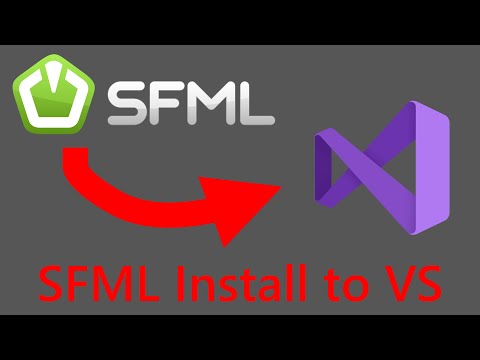Artikel wikiHow ini akan mengajarkan kepada Anda cara menyembunyikan foto iPhone dari Koleksi dan Memori di aplikasi Foto. Ini juga akan mengajari Anda cara mengunduh dan mengatur Photo Vault, yang merupakan aplikasi yang menyembunyikan foto yang Anda pilih dengan kode sandi.
Langkah
Bagian 1 dari 2: Menyembunyikan Foto dari Koleksi dan Kenangan

Langkah 1. Buka Foto iPhone Anda
Ikon ini adalah kincir mainan warna-warni dengan latar belakang putih.

Langkah 2. Ketuk Album
Tombol ini berada di pojok kanan bawah layar.
Jika Foto membuka sebuah foto, ketuk tombol kembali di sudut kiri atas layar dua kali

Langkah 3. Ketuk album
Album ini harus berisi foto-foto yang ingin Anda sembunyikan.

Langkah 4. Ketuk Pilih
Tombol ini berada di pojok kanan atas layar.

Langkah 5. Ketuk setiap foto yang ingin Anda jadikan pribadi
Anda akan melihat tanda centang putih pada latar belakang biru muncul di sudut kanan bawah foto yang Anda pilih.

Langkah 6. Ketuk tombol Bagikan
Ini adalah kotak dengan panah mengarah ke atas di sudut kiri bawah layar.

Langkah 7. Ketuk Sembunyikan
Anda akan melihat Bersembunyi di sisi kanan baris bawah opsi di sini.

Langkah 8. Ketuk Sembunyikan Foto X saat diminta
"X" akan menjadi jumlah foto yang Anda pilih. Mengetuk tombol ini akan menyembunyikan foto yang Anda pilih dari kumpulan foto "Momen", "Tahun", dan "Koleksi".
Anda dapat melihat foto apa pun yang Anda kategorikan sebagai "tersembunyi" dengan mengetuk Tersembunyi album di halaman Album.
Bagian 2 dari 2: Menggunakan Gudang Foto

Langkah 1. Buka aplikasi Photo Vault
Ini adalah gambar kunci yang mengunci folder.
Anda harus mengunduh Photo Vault jika Anda belum melakukannya

Langkah 2. Ketuk Mulai

Langkah 3. Ketuk Setel Kode Sandi
Melakukannya akan memunculkan keypad.

Langkah 4. Ketik kode sandi empat digit dua kali
Proses ini untuk memastikan bahwa Anda mengetikkan kode sandi dengan benar.
Anda juga dapat menambahkan alamat email pemulihan di sini saat diminta

Langkah 5. Ketuk Berikutnya

Langkah 6. Ketuk Saya Setuju

Langkah 7. Ketuk Album Pertama
Itu di bawah Album iTunes di sini.

Langkah 8. Ketuk +
Tombol ini berada di pojok kanan bawah layar.

Langkah 9. Ketuk Perpustakaan Foto
Opsi ini berada di tengah layar.

Langkah 10. Ketuk OK
Melakukannya memberikan akses Photo Vault ke rol kamera Anda.

Langkah 11. Ketuk album
Jika Anda tidak tahu album mana yang harus dipilih, Anda dapat memilih Semua foto dari atas layar.

Langkah 12. Ketuk setiap foto yang ingin Anda sembunyikan
Melakukannya akan menempatkan tanda centang putih di gambar mini foto.

Langkah 13. Ketuk Selesai
Opsi ini berada di pojok kanan atas layar. Setelah mengetuk Selesai, foto yang Anda pilih akan mulai diimpor ke Photo Vault.

Langkah 14. Ketuk Hapus atau Membatalkan.
Penyadapan Menghapus akan menghapus foto yang Anda pilih dari rol kamera Anda, sementara Membatalkan akan menyimpannya di sana selain Gudang Foto Anda.

Langkah 15. Tutup Gudang Foto
Lain kali Anda membukanya, Anda harus mengetikkan kode sandi Anda untuk mengakses foto-foto di dalamnya.